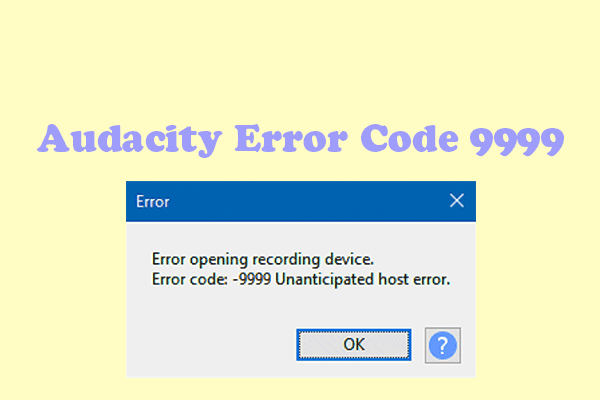Исправить подготовку к проверке SD-карты на наличие ошибок и восстановить данные
Сталкивались ли вы с проблемой подготовки SD-карты к проверке ошибок на своем телефоне? Если вы застряли в этой проблеме, этот пост на MiniTool покажет вам, как решить эту проблему и восстановить важные файлы с SD-карты с помощью практичного программного обеспечения для восстановления данных.
У меня появляется повторяющееся уведомление о подготовке SD-карты к проверке на наличие ошибок и последующем сбросе.
Сброс перезагрузил телефон, удалил некоторые файлы, пытаясь освободить место. Попробовал открыть свое хранилище в настройках моего устройства, оно отображается там как сброс, а также не может держать меню параметров открытым достаточно долго для доступа к каким-либо функциям. – SEMO VETSsupport.google.com
Эту проблему могут вызвать многие причины, такие как неправильное удаление, заражение вирусом, физическое повреждение и многое другое. Люди, столкнувшиеся с этой проблемой, подвергаются более высокому риску потери данных. Поэтому вам предлагается восстановить файлы с SD-карты, прежде чем пытаться решить проблему с подготовкой проверки SD-карты на наличие ошибок.
Как восстановить данные с проблемной SD-карты
MiniTool Power Data Recovery — безопасный и функциональный инструмент для восстановления данных. Он обеспечивает экологичную и чистую среду восстановления данных, которая защищает ваши исходные данные. Кроме того, он содержит множество возможных функций, таких как поиск, фильтр, тип и предварительный просмотр, для повышения эффективности и точности восстановления данных.
Даже если вы новичок в восстановлении данных, вы сможете быстро освоить этот инструмент, следуя четким инструкциям. Вы можете скачать и установить MiniTool Power Data Recovery Free, чтобы просканировать SD-карту и проверить, сможет ли она найти необходимые файлы. Вы можете использовать бесплатную версию этого инструмента для бесплатного восстановления 1 ГБ файлов.
MiniTool Power Data Recovery бесплатноНажмите, чтобы загрузить100% чисто и безопасно
Руководство по восстановлению данных с SD-карты
Шаг 1. Подключите SD-карту к компьютеру и запустите программное обеспечение.
Шаг 2: Вам предлагается отсканировать всю SD-карту под Устройства вкладка.
Шаг 3: Дождитесь завершения процесса сканирования. Затем вы сможете просмотреть найденные файлы, развернув соответствующие папки.
Вы можете обратиться к Тип список категорий для проверки файлов по их типам. Кроме того, вы можете использовать Поиск функция поиска определенного файла по его имени или установка условий фильтрации для фильтрации нежелательных файлов.
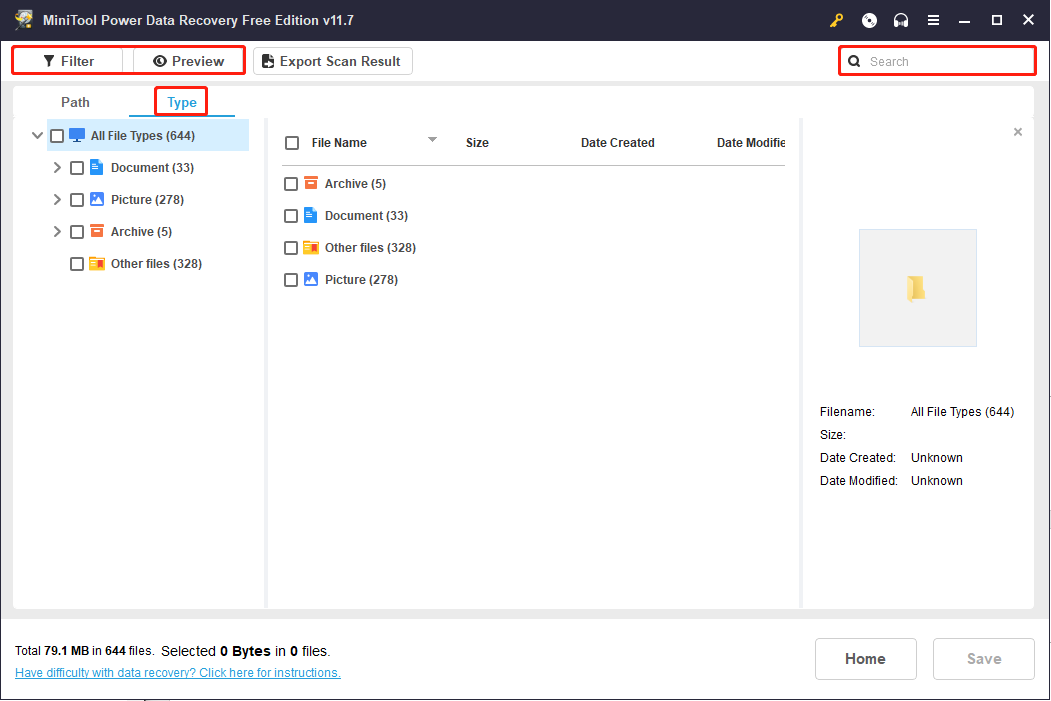
Шаг 4. Выберите все нужные файлы и нажмите кнопку Сохранять кнопка. Вам следует сохранять файлы в другие места, так как тогда SD-карту необходимо будет починить.
Как исправить проблему подготовки SD-карты к проверке на наличие ошибок
Исправление 1: подключите SD-карту к другим устройствам
В самом начале следует проверить, не повреждена ли SD-карта. Вы можете подключить SD-карту к другим устройствам, например к компьютеру.
Если SD-карта распознается компьютером и работает правильно, ошибка может быть вызвана вашим устройством Android, что приводит к неправильной работе SD-карты.
Если компьютер не может прочитать SD-карту, SD-карта повреждена.
Исправление 2. Переустановите SD-карту на устройстве Android.
Обычно вы получаете сообщение об ошибке: подготовка проверки SD-карты на наличие ошибок на Android. Вы можете попробовать перемонтировать SD-карту на вашем устройстве Android, чтобы решить эту проблему.
Шаг 1. Выключите устройство и извлеките SD-карту.
Шаг 2. Вставьте SD-карту и перезагрузите устройство.
Шаг 3: Перейти к Настройки > Хранилище > Подключить SD-карту. Для разных устройств варианты представлены по-разному, и вам нужно выбрать тот, который имеет схожее значение.
После этих операций можно проверить, исправлена ли ошибка. Если это все еще происходит, перейдите к следующему методу.
Исправление 3. Отформатируйте SD-карту.
Форматирование может быть последним методом решения этой проблемы. Хотя форматирование может устранить большинство логических ошибок, оно также сотрет все хранящиеся на нем данные. Вам предлагается восстановить файлы с SD-карты перед ее форматированием.
MiniTool Power Data Recovery бесплатноНажмите, чтобы загрузить100% чисто и безопасно
Затем выполните следующие шаги, чтобы отформатируйте SD-карту для Андроид.
Шаг 1. Подключите SD-карту к компьютеру и нажмите Победа + Е чтобы открыть проводник.
Шаг 2: Перейдите к Этот компьютер на левой боковой панели. SD-карту можно найти на правой панели.
Шаг 3: Щелкните правой кнопкой мыши по нему и выберите Формат из контекстного меню.
Шаг 4: Вы можете установить Файловая система и Метка томапроверять Быстрое форматированиеи нажмите Начинать.

Когда процесс форматирования завершится, вы можете вставить SD-карту в устройство Android.
Нижняя граница
Здесь речь идет о том, как решить проблему подготовки SD-карты к проверке ошибок. Если проблема вызвана SD-картой, вам следует сначала восстановить файлы с SD-карты с помощью MiniTool Power Data Recovery.
Надеюсь, этот пост даст вам полезную информацию по этому вопросу.